Raven Reader je krásna aplikácia na čítanie RSS na viacerých platformách. Je to otvorený zdroj, postavený na moderných webových technológiách a vďaka nemu vás bude informovať o novinkách cez RSS.
V tejto príručke sa zameriame na to, ako nainštalovať program Raven RSS Reader na systém Linux. Ak chcete používať Raven RSS Reader v systéme Linux, musíte mať možnosť sťahovať a spúšťať AppImages alebo spúšťať a inštalovať balíčky Snap v režime Dev.
Nainštalujte si Raven RSS cez AppImage

Vývojári RSS Raven sa rozhodli ísťTrasa AppImage pri podpore používateľov systému Linux, pretože odstraňuje bolesť hlavy z formátov balenia (napríklad DEB, RPM a mnoho ďalších). V tejto časti sprievodcu vám ukážeme, ako zaistiť fungovanie verzie aplikácie AppImage vo vašom počítači so systémom Linux.
Inštalácia služby Raven RSS v systéme Linux prostredníctvom aplikácie AppImage je pomerne jednoduchý proces, ktorý sa začína spustením terminálového okna. Ak to chcete urobiť, stlačte Ctrl + Alt + T alebo Ctrl + Shift + T na klávesnici.
Po otvorení okna terminálu môžete použiť wget príkaz na stiahnutie najnovšej verzie čítačky RSS Raven pre Linux.
Poznámka: Wget je bežná aplikácia na sťahovanie z príkazového riadka pre systém Linux. Vo vašom počítači so systémom Linux by už malo byť spustené. Ak to tak nie je, môžete sa dozvedieť, ako ho nainštalovať, kliknutím na tento odkaz.
wget https://github.com/mrgodhani/raven-reader/releases/download/v0.3.8/raven-reader-0.3.8-x86_64.AppImage
Nechajte aplikáciu Wget stiahnuť obrázok aplikácie Raven RSS do vášho počítača so systémom Linux. Po dokončení sťahovania súboru použite mkdir príkaz a vytvorte nový priečinok so štítkom AppImages.
mkdir -p ~/AppImages
Použi mv príkaz a umiestniť novo stiahnutý Raven RSSSúbor AppImage v priečinku AppImages, ktorý ste práve vytvorili. Ak sem umiestnite súbor, zaistíte, aby ste súbor náhodne neodstránili a nestratili prístup k svojim informačným kanálom.
mv raven-reader-0.3.8-x86_64.AppImage ~/AppImages
So súborom v priečinku AppImage je čas aktualizovať povolenia aplikácie Raven Reader AppImage, aby sa dal spustiť na vašom počítači so systémom Linux.
cd ~/AppImages sudo chmod +x raven-reader-0.3.8-x86_64.AppImage
S aktuálnymi oprávneniami ho spustite prvýkrát pomocou nasledujúceho príkazu na vykonanie.
./raven-reader-0.3.8-x86_64.AppImage
Pri prvom spustení príkazu na spustenie aplikácie Raven Reader sa prvýkrát zobrazí správa s textom „Chcete integrovať aplikáciu raven-reader-0.3.8-x86_64.AppImage do vášho systému?“.
Vyberte „Áno“ a vytvorí sa skratka aplikácie v ponuke aplikácií vášho počítača so systémom Linux.
Nainštalujte aplikáciu Raven RSS Reader pomocou balíka Snap
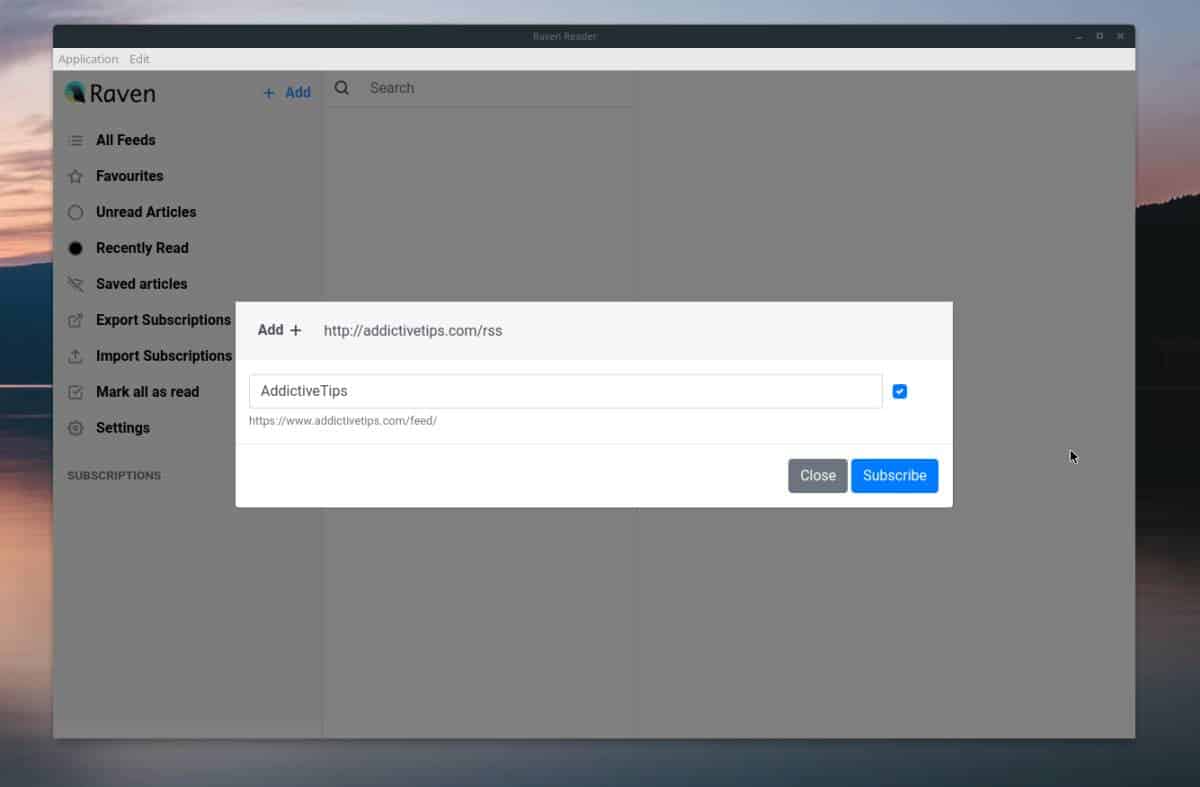
Na webových stránkach vývojára je jediná podpora systému Linux, na ktorú sa odkazuje, AppImage. Ak však prejdete na stránku GitHub projektu, uvidíte, že má verziu balíka Snap na stiahnutie.
Mať k dispozícii balíček aplikácie Snap jeveľmi vzrušujúce. Určite každému umožníte rýchle uvedenie Ravena do prevádzky bez toho, aby ste sa museli obťažovať s AppImages, povoleniami a tak. Vďaka tomu to nie je ako iné balíčky Snap a nie je v obchode Snap. Namiesto toho, ak chcete získať verziu Snap, musíte si stiahnuť samostatný súbor Snap.
Ak chcete spustiť proces inštalácie, otvorte okno terminálu. Najrýchlejším spôsobom spustenia terminálu je stlačenie tlačidla Ctrl + Alt + T alebo Ctrl + Shift + T na klávesnici.
Po otvorení okna terminálu je čas použiť wget príkaz na stiahnutie najnovšieho súboru Snap na vývojovej stránke GitHub.
wget https://github.com/mrgodhani/raven-reader/releases/download/v0.3.8/raven-reader_0.3.8_amd64.snap
S najnovším balíkom Raven Reader Snap sa sťahovanie dokončilo prostredníctvom wget na počítači so systémom Linux je čas použiť rýchla inštalácia Príkaz.
Poznámka: Pri tejto inštalácii musíte použiť príznak „devmode“, pretože ide o samostatný a nepodpísaný balíček Snap.
sudo snap install raven-reader_0.3.8_amd64.snap --devmode
Nechajte nastaviť inštalačný proces Snap a aktivujte aplikáciu Raven Reader. Po dokončení budete môcť aplikáciu spustiť z ponuky aplikácií na pracovnej ploche Linux.
Aktualizácia aplikácie Raven Reader pomocou modulu Snap
Aj keď je aplikácia Raven Reader nainštalovaná ako modul snap, stále máte problémy s jej aktualizáciou, pretože táto aplikácia nie je v obchode Snap.
Ak chcete aktualizovať modul Raven Reader Snap, postupujte podľa pokynov krok za krokom nižšie.
Krok 1: Prejdite na stránku vydania Raven Reader v službe Github a stiahnite si najnovšie vydanie Snap do svojho počítača.
Krok 2: Použi CD príkaz a presunúť terminálovú reláciu do priečinka Downloads.
cd ~/Downloads
Krok 3: Zbavte sa aktuálnej verzie Raven vo svojom počítači. Skôr než to urobíte, nezabudnite si zálohovať svoje nastavenia!
sudo snap remove raven-reader
Krok 4: Nainštalujte nový súbor Snap pomocou rýchla inštalácia Príkaz. Nezabudnite použiť prepínač „devmode“, inak sa súbor Snap z dôvodu chýb odmietne nainštalovať!
sudo snap install raven-reader_*_amd64.snap --devmode</ P>













Komentáre